Windows 11 Omogućite kompaktni prikaz u File Exploreru
Možda se pitate kako omogućiti kompaktni prikaz u File Exploreru u sustavu Windows 11? Pogledajmo nekoliko metoda za njegovo aktiviranje. Windows 11 dolazi s potpuno novim File Explorerom koji nudi moderniji izgled i bolje kontrole za sve vrste računala. Kako bi korištenje sustava Windows 11 na uređajima koji se temelje na dodiru učinili praktičnijim, Microsoft je povećao razmak između elemenata u File Exploreru.
Oglas

Omogućavanje kompaktnog prikaza u sustavu Windows 11 traje samo nekoliko klikova. U ovom članku navest ćemo tri načina za smanjenje razmaka između datoteka i mapa u File Exploreru u sustavu Windows 11.
Omogućite kompaktni prikaz u Windows 11 File Exploreru
- Otvorite File Explorer pomoću ikone na programskoj traci ili Pobijediti + E tipkovni prečac.
- U File Exploreru kliknite na Pogled dugme.
- Zatim stavite kvačicu pored Kompaktni pogled opcija.
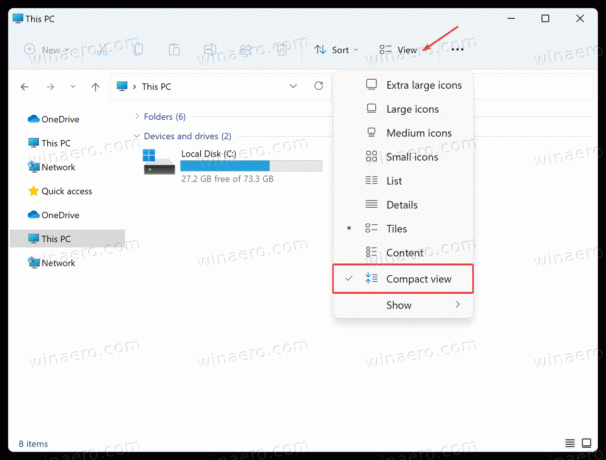
Kada završi, Windows će odmah primijeniti promjene i smanjiti razmak između elemenata u File Exploreru. Nema potrebe ponovno pokretati File Explorer ili cijeli sustav.
Korištenje opcija mape
Evo još jednog načina kako uključiti kompaktni prikaz u File Exploreru u sustavu Windows 11.
- Otvorite File Explorer koristeći bilo koju preferiranu metodu.
- Kliknite gumb s tri točke na alatnoj traci i odaberite Mogućnosti.
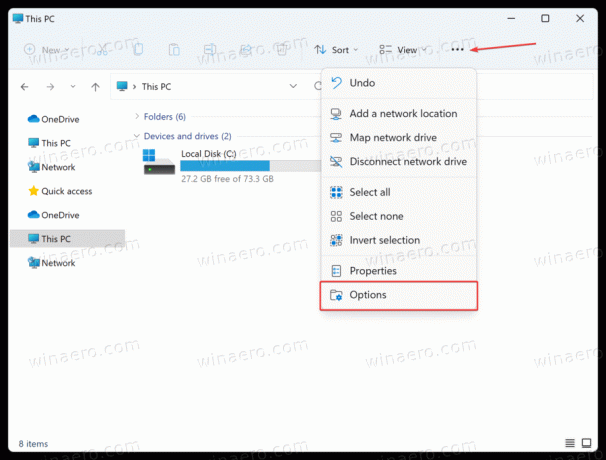
- U novom prozoru prijeđite na Pogled tab.
- Postavite kvačicu pored opcije "Smanji razmak između stavki".

- Klik u redu da biste spremili promjene.
Opet, nema potrebe ponovno pokretati File Explorer jer Windows 11 odmah primjenjuje promjene.
Uključite kompaktni prikaz u File Exploreru u uređivaču registra.
Konačno, možete omogućiti kompaktni način rada Explorer u sustavu Windows 11 pomoću jednostavnog podešavanja Windows registar.
- Pritisnite Pobijediti + R i tip
regeditu dijaloškom okviru Pokreni. - Idite na:
HKEY_CURRENT_USER\Software\Microsoft\Windows\CurrentVersion\Explorer\Advanced. Možete kopirati put i zalijepiti ga u adresnu traku u uređivaču registra. - Na desnoj strani prozora pronađite Koristite CompactView vrijednost i dvaput je kliknite.

- Promijenite podatke o vrijednosti iz 0 u 1. Ako želite onemogućiti kompaktni prikaz u File Exploreru, promijenite podatke o vrijednosti iz 1 u 0.
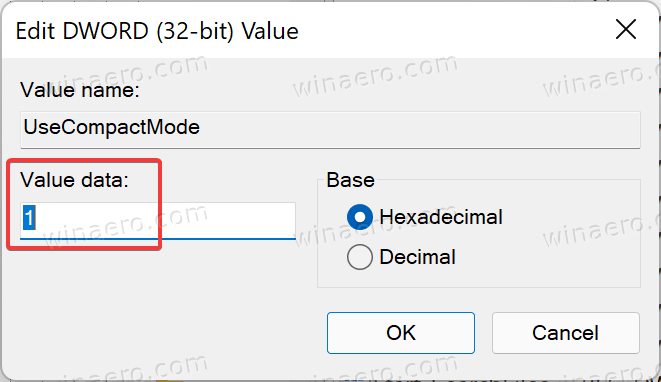
- Kliknite OK za spremanje promjena.
- Zatvorite sve prozore File Explorera i ponovno ih otvorite.
Ti si gotov!
Datoteke registra spremne za upotrebu
Možete automatizirati gore opisani proces pomoću datoteka registra spremnih za korištenje. Omogućuju vam da jednim klikom omogućite ili onemogućite kompaktni prikaz u File Exploreru u sustavu Windows 11.
- Preuzmite datoteke registra u ZIP arhivu pomoću ovaj link.
- Raspakirajte datoteke gdje god vam odgovara.
- Otvori "Omogućite kompaktni način rada u File Explorer.reg" datoteku i potvrdite promjene u registru.
- Da biste vratili promjene na zadane postavke, otvorite "Onemogućite kompaktni način rada u File Explorer.reg" datoteka.
Gore navedene datoteke primjenjuju promjene mijenjanjem vrijednosti u registru sustava Windows, naime Koristite CompactView. U Notepadu možete otvoriti bilo koju od dvije datoteke i vidjeti put do vrijednosti i podataka o vrijednosti koje postavlja.
To je to. Sada znate kako omogućiti ili onemogućiti kompaktni prikaz u File Exploreru u sustavu Windows 11.

